
Windows 10 Başlat Menüsünü Yeniden Boyutlandırıp Özelleştirme. Windows 10, Metro menü ile yola çıksada sevilmedi ve microsoft özelleştirip yeniden boyutlandırma seçenekleri ile kullanıcılara seçim sağlıyor. Windows 10 Metro menünün yüksekliğini veya genişliğini değiştirebilirsiniz nasıl mı?
Windows 10 Metro menü yüksekliği ve genişliğini nasıl değiştirilir?
1- Başlat butonuna tıklayın yada klavyenizdeki başlat tuşuna basın.
2- Başlat menüsü açılacaktır ve başlat menüsünün yüksekliğini değiştirmek için farenizin imlecini Başlat menüsünün yan kenarına getirin. Farenizde sol tıkı basılı tutup sağa doğru sürüklediğinizde metro menü 3 sütun olacaktır.

3- Tekrar sağa sürüklerseniz bu seferde tek sutun olacaktır.
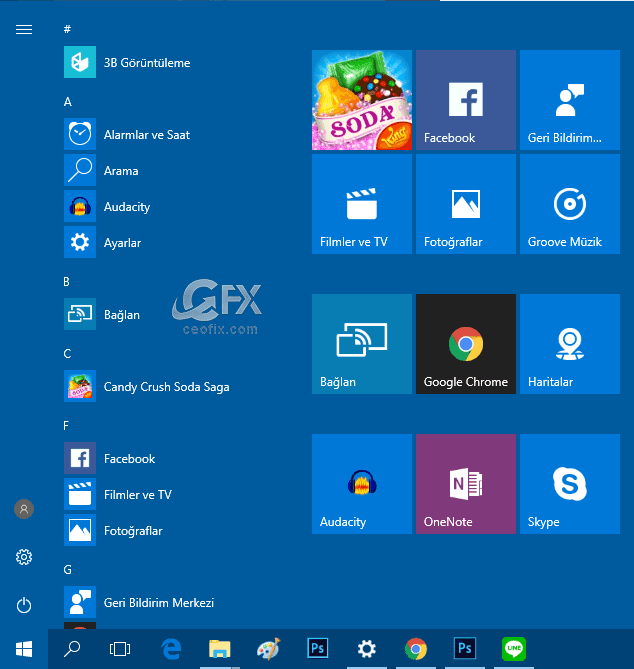
4- Başlat menüsü yüksekliğini değiştirmek için de yine aynı şey yapılabilir. Boyutu değiştirmek için farenizde sol tıkı basılı tutup yukarı doğru sürüklediğinizde yüksekliği istediğiniz gibi ayarlayabilirisiniz.
Metro menüde tüm karoları nasıl kaldırırız ve sadece tüm programları kalacak şekilde nasıl tek bölüm yaparız.
1- Metro menüyü sevmiyorsanız. Metro menüdeki programları sağ tıklayın. Ve başlangıçtan kaldırın. Görünüm bu şekilde boş bir hal alacak.
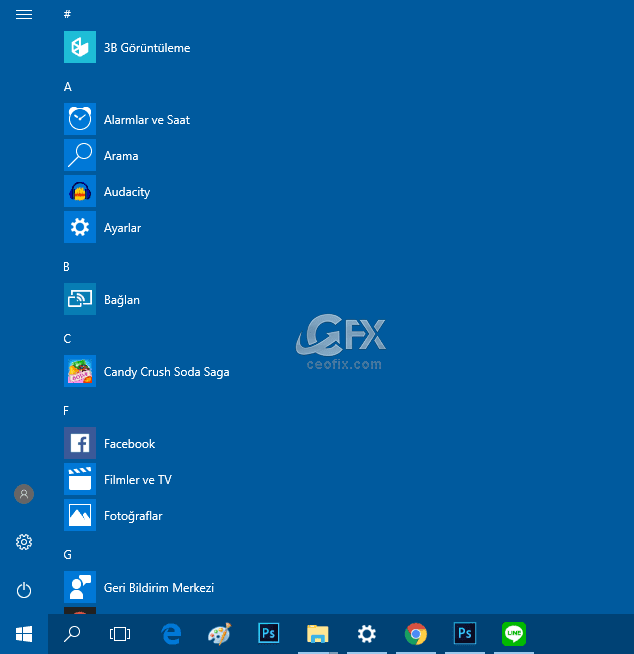
2- Siz yeniden başlat menüsüne tıkladığınızda tüm programları göreceksiniz. Metro görünüm kaybolacak.

Bunun yerine tam ekran Başlat menüsünü tercih edebilirsiniz. Şayet tam ekran isterseniz.
1-Başlat > Ayarlar Kişiselleştirme> Başlat’a tıklayın.
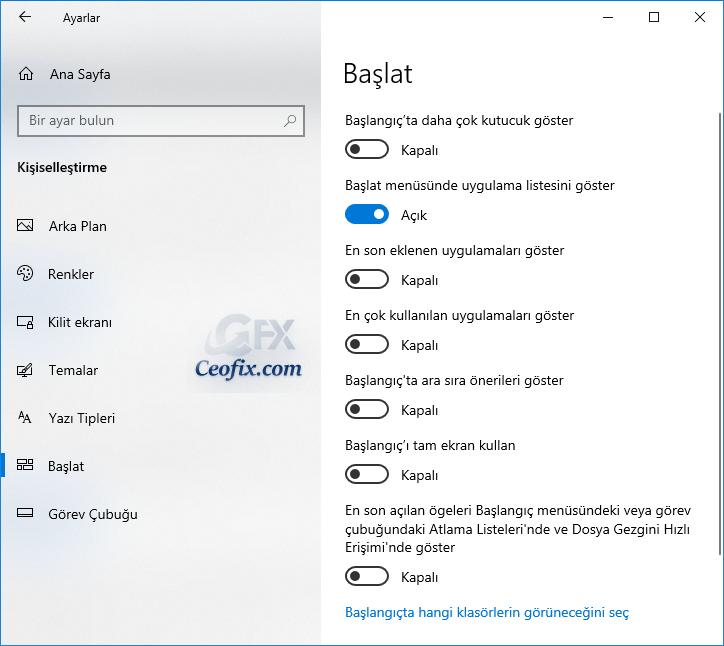
Başlangıcı Tam ekran başlatmayı kullan anahtarını kapalı ise açık konuma getirin. Artık metro menüyü tam ekran kullanabilirsiniz.
Windows 10 Metro Menü Nasıl 4 Sutun Yapılır?
Windows 10 Da Başlat Menüsü Ve Görev Çubuğu Rengini Değiştir
Görev Çubuğundan Arama Kutusu Yada Simgesi Nasıl Gizlenir
Yayımlandığı tarih: 28 May 2017 – editlendiği tarih: 20-04-2020

Ben windows 7 tarzı başlat menüsünü daha çok beğeniyorum , o şekkle getirdim elinize sağlık
@Dursun devletli
sağolasın Dursun teşekkürler yorumun için
Bu metro menüden nefret ediyorum ama bu şekilde özelleştirilebildiğini de ilk defa görüyorum , bilsem daha önceden Windows 7 ye benzetirdim , Teşekürler
@Haktan zorlu
Evet tek bölümlü windows7 ‘ye benziyor. Yorum için teşekkürler. Selamlar.